Фото расположения: Картинки расположение органов человека (53 фото)
Фото-школа. Урок №5:Основы композиции — Расположение предмета в кадре. — Фотография
В этом уроке нашей школы мы продолжим изучать композицию. Сегодня мы рассмотрим основные правила расположения предметов в кадре, которые вы, наверняка, знаете. Но повторить всегда стоит! Ведь эти правила основа любой композиции, а для более опытных фотографов они служат отличной отправной точкой, базой или скелетом будущего композиционного решения кадра, с которого мы начинаем более смелые эксперименты.
Правило третей.
Схема. Деление кадра на трети. | Наверное самый известный и широкоиспользуемый прием – это Правило третей. Правило третей одно из базовых правил композиции, помогающее сделать изображение сбалансированным и определить главное. По этому правилу изображение мысленно расчерчивается двумя горизонтальными и двумя вертикальными линиями, разделяя фотографию на 9 одинаковых прямоугольников. |
В заглавном снимке пиала с персиками располагается ровно по линии трети кадра.
При должной практике вы быстро научитесь мысленно разделять изображение и располагать главные элементы в линиях и точках пересечений. В другом случае можно включить настройки на фотоаппарате или при кадрировании в лайтруме или фотошопе, чтобы линии третей были видны.
Правило золотого сечения.
Схема. Деление кадра по золотому сечению. | Правило третей в свою очередь является упрощением другого правила, которое издавна использовалось многими художниками. Это правило Золотого сечения. Издревле считалось, что объекты, содержащие в себе золотое сечение, воспринимаются человеком, как наиболее гармоничные. По этому правилу предметы также должны располагаться в определенных точках изображения, так называемых зрительных центрах. |
Таких линий четыре, и расположены они на расстоянии 3/8 и 5/8 от соответствующих краев плоскости. Нарисовав сетку, мы получаем данные точки в местах пересечения линий. Располагать предметы можно не только в точках пересечения, но и вдоль линий.
Главное визуальное отличие Золотого сечения от Правила третей в том, что зрительные центры расположены ближе к центру кадра.
Бутылка с молоком и стакан с клубникой расположены вдоль линий золотого сечения.
Правило диаганального золотого сечения.
Схема. Деление кадра по диагональному золотому сечению.  | Еще одно правило, которое, скорее всего, знакомо не всем. Для того, чтобы использовать правило диагонального золотого сечения, нужно мысленно нарисовать на изображении диагональную сетку. Для этого сначала поставим на верхней рамке кадра точку, разделяющую отрезок на части длинной 5/8 всего отрезка и 3/8 (А), а нижнюю рамку кадра на 3/8 и 5/8 (Б) соответственно. Теперь проведем линию из верхнего левого угла в точку Б, еще одну линию из точки А в правый нижний угол. Третья линия должна пройти из нижнего левого угла в верхний правый. |
Получившееся деление можно посмотреть на схеме.
В отличие от классического правила золотого сечения, в этом случае для создания гармоничной и уравновешенной композиции, предметы нужно помещать не в точках пересечения, а в ячейках, которые образовались.

Предметы в кадре расположены по правилу диагонального золотого сечения.
Центральная композиция.
Уж сколько раз твердили миру и всем начинающим фотографам, что ни в коем случае нельзя располагать предмет в центре снимка. Это действительно хороший совет и палочка-выручалочка для любого начинающего фотографа. Но мы же любим нарушать правила? 😉
Так что давайте делать это осмысленно, с задумкой. Так зачем же располагать предмет в центре?
Вазочка с оливками расположена по центру снимка. Ракурс низкий, с уровня предмета.
Возможно также использовать центральную композицию, если вы хотите привлечь внимание к чему-то внутри основного предмета, или вместе с приемом «Рамка в рамке» (еще будем разбирать этот прием отдельно).
И конечно, правила размещения предмета в кадре можно использовать вместе. Когда предмет расположенный по центру может иметь какие-либо значимые части в визуальных центрах по третям или золотому сечению.
В примере с клубничным йогуртом (выше) йогуртовая масса находится в центре изображения, но при этом нарезанные ягоды находятся по линии правой трети, а листочек мяты по линии золотого сечения, клубника на заднем плане находится на линии левой трети. Таки образом акцент с довольно невыразительной йогуртовой массы смещается в сторону клубники, и подчеркивается именно эта его составная часть. Цвет также помогает в этом.
Замечание напоследок.
Ну и перед тем, как дать задание, хочется сказать, что эти правила ни в коем случае не должны восприниматься как аксиомы! Ни в коем случае не надо стоять над кадром с линейкой, отмерять трети и высчитывать точки золотого сечения 🙂 Я воспринимаю их как полезные, проверенные временем шаблоны, которые помогают быстро и легко создать уравновешенную, приятную глазу фотографию.
Домашнее задание:
Выберите объект съемки и отработайте расположение по третям, по золотому сечению и центральное. Обратите внимание на то, как по разному будут восприниматься снимки. Выберите кадр, который Вам больше всего понравится и опубликуйте комментарием первого уровня к этому уроку.
Расположение клипов и фото в Волшебных фильмах в iMovie на iPhone
iMovie iOS 3.0.1
iMovie iOS 3.0
Выберите версию:iMovie iOS 3.0.1 iMovie iOS 3.0
При изменении этого элемента управления страница автоматически обновится
Поиск по этому руководству
Можно перетягивать отдельные видеоклипы и фото, чтобы менять их расположение в проекте Волшебного фильма. Можно также перетянуть видеоклип или фото на другой видеоклип или фото, чтобы создать группу.
Создание группы видеоклипов или фото
В приложении iMovie на iPhone откройте проект Волшебного фильма.
Коснитесь видеоклипа или фото, которые нужно переместить, и удерживайте их, пока видеоклип или фото не отделятся от списка.
Перетяните видеоклип или фото на другой видеоклип, фото или группу в списке и отпустите.
Цифра справа от группы означает количество видеоклипов или фото в группе.
Повторите шаги выше для каждого видеоклипа или фото, которые нужно добавить в группу.
Переименование группы видеоклипов и фото
В приложении iMovie на iPhone откройте проект Волшебного фильма.
Коснитесь треугольника раскрытия справа от группы.

Откроется группа; над видеоклипами и фото в группе отобразится имя группы.
Коснитесь имени группы, введите новое имя, затем коснитесь кнопки «Готово» на клавиатуре.
Перемещение видеоклипа, фото или группы
В приложении iMovie на iPhone откройте проект Волшебного фильма.
Коснитесь видеоклипа, фото или группы, которые нужно переместить, и удерживайте их, пока они не отделятся от списка.
Перетяните видеоклип, фото или группу в другое место в списке и отпустите.
Удаление отдельного видеоклипа или фото
В приложении iMovie на iPhone откройте проект Волшебного фильма.
Смахните влево по клипу, который нужно удалить, затем коснитесь «Удалить».
Удаление нескольких видеоклипов, фото или групп
В приложении iMovie на iPhone откройте проект Волшебного фильма.

Коснитесь «Выбрать» внизу экрана.
Коснитесь кружка слева от видеоклипов, фото или групп, которые нужно удалить.
Рядом с выбранными видеоклипами, фото или группами отображается синий флажок .
Коснитесь «Удалить», затем коснитесь «Готово».
Дублирование видеоклипа, фото или группы
В приложении iMovie на iPhone откройте проект Волшебного фильма.
Коснитесь «Выбрать» внизу экрана.
Коснитесь кружка слева от видеоклипов, фото или групп, которые нужно дублировать.
Рядом с выбранными видеоклипами, фото или группами отображается синий флажок .
Коснитесь «Дублировать», затем коснитесь «Готово».
См. такжеСоздание проекта Волшебного фильма в iMovie на iPhoneЗамена или повторная съемка клипов в Волшебных фильмах в iMovie на iPhone
Максимальное количество символов: 250
Не указывайте в комментарии личную информацию.
Максимальное количество символов: 250.
Благодарим вас за отзыв.
Расположение фотографий и онлайн-средство просмотра данных EXIF
ЧТО ТАКОЕ PIC2MAP?
Pic2Map — онлайновая программа для просмотра данных EXIF с поддержкой GPS, позволяющая находить и просматривать фотографии на карте. Наша система использует данные EXIF, которые доступны практически на всех фотографиях, сделанных цифровыми камерами, смартфонами и планшетами. Даже без данных GPS Pic2Map по-прежнему служит простым и элегантным онлайн-просмотрщиком данных «EXIF»; который является сокращением от Exchangeable Image File, формата, который является стандартом для хранения информации об обмене в файлах изображений цифровых фотографий с использованием сжатия JPEG. В зависимости от марки и модели камеры; Данные EXIF включают в себя такую информацию, как; выдержка, компенсация экспозиции, число F, чувствительность ISO, использование вспышки, дата и время съемки, баланс белого, используемые дополнительные объективы и разрешение. Ниже вы можете найти более подробный список всех данных, которые предоставляет Pic2Map.
Ниже вы можете найти более подробный список всех данных, которые предоставляет Pic2Map.
Если записывающее устройство имеет встроенный GPS-приемник и геотеги включены; также можно извлечь координаты места, где было снято изображение. Эти данные включают, помимо прочего, информацию о широте, долготе, высоте и направлении. Фотокартограф Pic2Map проанализирует всю эту информацию, чтобы точно определить местоположение на карте и, если возможно, обратно геокодировать координаты в подробный адрес.
ПОСЛЕДНИЕ ПОПУЛЯРНЫЕ ФОТОГРАФИИ
ФОТО ИНФОРМАЦИЯ
Бренд:Производитель записывающего оборудования. Это производитель ЦСК, сканера, видеодигитайзера или другого оборудования, создавшего изображение.
Модель: Название модели или номер модели оборудования.
 Это название модели или номер DSC, сканера, видеодигитайзера или другого оборудования, создавшего изображение.
Это название модели или номер DSC, сканера, видеодигитайзера или другого оборудования, создавшего изображение.Объектив: Содержит информацию об объективе, снявшем изображение, например минимальное фокусное расстояние, максимальное фокусное расстояние, минимальное число F.
Затвор: время, в течение которого затвор камеры остается открытым. Скорость затвора определяет продолжительность экспозиции — чем выше скорость затвора, тем короче время экспозиции.
Число F: Число, которое выражает светопропускную способность объектива, т. е. размер отверстия объектива, размер его апертуры. F-числа указывают размер диафрагмы по отношению к фокусному расстоянию объектива.
Чувствительность ISO: ISO обозначает, насколько чувствителен датчик изображения к количеству присутствующего света. Чем выше значение ISO, тем чувствительнее датчик изображения и, следовательно, больше возможностей для съемки в условиях слабого освещения.

Вспышка: Вспышка — это устройство, используемое в фотографии, создающее вспышку искусственного света (обычно от 1/1000 до 1/200 секунды) с цветовой температурой около 5500 К для освещения сцены. Указывает состояние вспышки при съемке изображения.
Фокусное расстояние: Фокусное расстояние — это расстояние между фокальной точкой объектива и плоскостью пленки, когда объектив сфокусирован на бесконечность. Он используется для обозначения относительного размера и угла зрения объектива, выраженного в миллиметрах (мм).
Цветовое пространство: информационный тег цветового пространства всегда записывается как спецификатор цветового пространства. Обычно sRGB (стандартный красный зеленый синий) используется для определения цветового пространства в зависимости от условий монитора ПК и окружающей среды.
ИНФОРМАЦИЯ О ФАЙЛЕ
Размер изображения: Исходная ширина и высота загружаемого изображения, выраженные в пикселях.

Фотопиксели: Относится к миллиону пикселей и используется для описания количества пикселей, которое имеет датчик изображения цифрового устройства.
Уникальный идентификатор: Этот тег указывает идентификатор, присвоенный уникально каждому изображению, если оно доступно.
MIME Type: Этот заголовок указывает тип содержимого сообщения в Интернете, состоящий из типа и подтипа.
Разрешение X: количество пикселей на единицу разрешения в направлении X. Когда разрешение изображения неизвестно, указывается 72 dpi.
Разрешение Y: количество пикселей на единицу разрешения в направлении Y. Когда разрешение изображения неизвестно, указывается 72 dpi.
ДАТА И ВРЕМЯ
Дата: Дата создания образа. В стандарте Exif это дата и время изменения файла.
Время: время создания образа. В стандарте Exif это дата и время изменения файла.
Часовой пояс: Часовой пояс относится к любому из 24 регионов, свободно разделенных по долготе, где сохраняется одно и то же стандартное время.

ИНФОРМАЦИЯ GPS
Широта:Широта GPS — это географическая координата, указывающая положение север-юг точки на поверхности Земли.
Долгота: Долгота GPS — это географическая координата, указывающая положение точки на поверхности Земли с востока на запад.
лат. Ref: Указывает, является ли широта северной или южной широтой. Значение ASCII «N» указывает на северную широту, а «S» — на южную широту.
Длинный. Ref: Указывает, является ли долгота восточной или западной долготой. ASCII «E» указывает на восточную долготу, а «W» — на западную долготу.
Координаты: Указывает географическую систему координат. Координаты выражаются в градусах, минутах и секундах.
Высота: высота GPS, определяемая путем трилатерации с четырьмя или более спутниками. Ориентиром является уровень моря, а единицей измерения являются метры.
Ссылка направления: Указывает ссылку для указания направления изображения при его захвате.
 «T»: истинное направление, «M»: магнитное направление.
«T»: истинное направление, «M»: магнитное направление.Направление: Указывает направление изображения при его захвате. Диапазон значений от 0,00 до 359,99.
Наведение: Указывает направление, в котором указывает камера при съемке фотографии.
ИНФОРМАЦИЯ О МЕСТОПОЛОЖЕНИИ
Город: Административный район 2-го уровня, угадываемый по координатам. Эта информация может быть городом или названием города.
Город/Штат: Административный район 1-го уровня угадывается по координатам. Эта информация может быть названием штата или города.
Country:Название страны, в которой была сделана фотография, согласно GPS-координатам.
Средство просмотра данных EXIF в Интернете — средство просмотра местоположения фотографий
Геолокация
Формат EXIF имеет несколько тегов для информации о местоположении. Многие новые (2014 г. и новее) камеры и
телефоны имеют встроенные GPS-приемники, которые сохраняют информацию о местоположении при съемке фотографии. Это онлайн Средство просмотра местоположения EXIF отображает карту и адрес, если фотография содержит
Местоположение GPS.
Это онлайн Средство просмотра местоположения EXIF отображает карту и адрес, если фотография содержит
Местоположение GPS.
Что такое ƒ-число?
Число ƒ — это отношение фокусного расстояния объектива к диаметр диафрагмы и мера светосилы — важное понятие в фотографии. Обычно это обозначается с помощью крючка ƒ в формате ƒ/n, где n — номер ƒ-число, например, ƒ/1,8 или ƒ/2,8
Что такое светосила объектива?
Вы, наверное, слышали о светосильных и медлительных линзах, но, возможно, вы не совсем понимаете, что это значит. Что является «быстрым» и «медленным», когда мы говорим о фотообъективах?
Скорость объектива не связана с движением или скоростью затвора, это относится к тому, сколько света проходит через объектив
когда затвор открыт. Скорость объектива контролируется диафрагмой объектива, которая определяет
размер диафрагмы. Чем светосильнее объектив, тем больше максимальная диафрагма и тем больше света попадет на матрицу (или пленку) при съемке.
та же выдержка.
Светосильные объективы с широко открытой диафрагмой могут выделить объект, отделив его от фона.
Такая малая глубина резкости открывает бесконечные творческие возможности и может добавить эмоциональности изображению.
в остальном неинтересное фото.
Чем светосильнее объектив, тем больше максимальная диафрагма и тем больше света попадет на матрицу (или пленку) при съемке.
та же выдержка.
Светосильные объективы с широко открытой диафрагмой могут выделить объект, отделив его от фона.
Такая малая глубина резкости открывает бесконечные творческие возможности и может добавить эмоциональности изображению.
в остальном неинтересное фото.
Что такое светосильный объектив??
Светосила объектива обычно определяется размером максимальной апертуры объектива.
Чем меньше число ƒ, тем больше диафрагма и тем больше света проходит при спуске затвора.
открыт. Высокие числа ƒ относятся к меньшим апертурам.
Типичные числа ƒ вдвое или вдвое уменьшают количество света, прошедшего к датчику. Они известны как
ƒ-остановки. Переход от ƒ/5,6 к ƒ/8 означает, что для освещения используется только половина количества света. выставить изображение.
В данном случае мы остановились на одну ступень диафрагмы.
Чтобы получить такую же экспозицию с диафрагмой ƒ/8, вам нужна более длинная выдержка, чем если бы вы
при ƒ/5,6, чтобы пропускать такое же количество света.
Объектив ƒ/1,4 в два раза быстрее, чем объектив ƒ/2,0.
выставить изображение.
В данном случае мы остановились на одну ступень диафрагмы.
Чтобы получить такую же экспозицию с диафрагмой ƒ/8, вам нужна более длинная выдержка, чем если бы вы
при ƒ/5,6, чтобы пропускать такое же количество света.
Объектив ƒ/1,4 в два раза быстрее, чем объектив ƒ/2,0.
На следующем рисунке показано, как диафрагма (выдержка объектива), скорость затвора и ISO влияют на фотографию:
Что такое значение экспозиции (EV)?
Значение экспозиции (EV) — это число, которое представляет собой комбинацию выдержки камеры и
f-число.
Число EV представляет собой набор эквивалентных экспозиций. Используется в сочетании со значением ISO, камера
можно настроить для правильной экспозиции.
Значение экспозиции фактически дает имя (в данном случае число) настройкам «эквивалентной экспозиции». +/- 1 EV — это еще один способ изменить экспозицию на 1 ступень.
Компенсация экспозиции камеры (или смещение) позволяет фотографу регулировать экспозицию, чтобы получить
более светлая или темная экспозиция.
+/- 1 EV — это еще один способ изменить экспозицию на 1 ступень.
Компенсация экспозиции камеры (или смещение) позволяет фотографу регулировать экспозицию, чтобы получить
более светлая или темная экспозиция.
Что такое ISO?
ISO в пленочной фотографии
В пленочной фотографии ISO (или ASA) является мерой того, насколько чувствительна (или светосильна) пленка к свету. Измеряется цифрами: 50, 100, 200, 400, 800 и т. д. Чем больше цифра, тем выше чувствительность (или скорость) пленки и тем грубее зерно на фотографиях.
В чем разница между ASA и ISO?
ASA и ISO являются мерами светочувствительности пленки (или чувствительности к свету). Шкала ASA была создана
Американская ассоциация стандартов.
ASA больше не используется широко, для большинства пленок используются номера ISO. Шкала ISO была создана Международной
Организация по стандартизации, которая является глобальной федерацией органов стандартизации.
который работает над созданием стандартов практически по всем мыслимым темам. Фильм чувствительность на такую тему.
Шкала ISO была создана Международной
Организация по стандартизации, которая является глобальной федерацией органов стандартизации.
который работает над созданием стандартов практически по всем мыслимым темам. Фильм чувствительность на такую тему.
ISO в цифровой фотографии
В цифровой фотографии ISO измеряет чувствительность датчика изображения.
Применяются те же принципы, что и в пленочной фотографии: чем выше число, тем чувствительнее фотокамера. датчик тем светлее и крупнее зерно.
Меньшие числа означают, что ваш датчик становится менее чувствительным к свету.
Более высокие значения ISO позволяют делать фотографии в более темных местах, но за счет большей зернистости изображения.
Другие факторы, такие как датчик и размер пикселя, влияют на количество вносимой зернистости (или шума). Больше
датчики с большими пикселями обычно производят меньше
шум на высоких ISO. Однако по мере улучшения датчиков зернистость / шум, создаваемые более высокими значениями ISO, становятся меньше.
Однако по мере улучшения датчиков зернистость / шум, создаваемые более высокими значениями ISO, становятся меньше.
Что такое YCbCr?
YCbCr — одно из двух основных цветовых пространств, используемых в системах видео и цифровой фотографии (другое RGB). YCbCr отличается от RGB тем, что YCbCr представляет цвет как яркость и два цветово-разностных сигнала, тогда как RGB представляет цвет как красный, зеленый и синий. В YCbCr Y — это яркость (или яркость), Cb — синий минус яркость (BY), а Cr — красный минус яркость. (Р-Ю).
Что такое баланс белого в фотографии?
Когда вы фотографируете, будь то в помещении или на улице на солнце, источник света влияет на сцену
мы стреляем.
Белые объекты могут иметь цвет, отличный от белого, часто с синим или оранжевым оттенком в зависимости от цвета.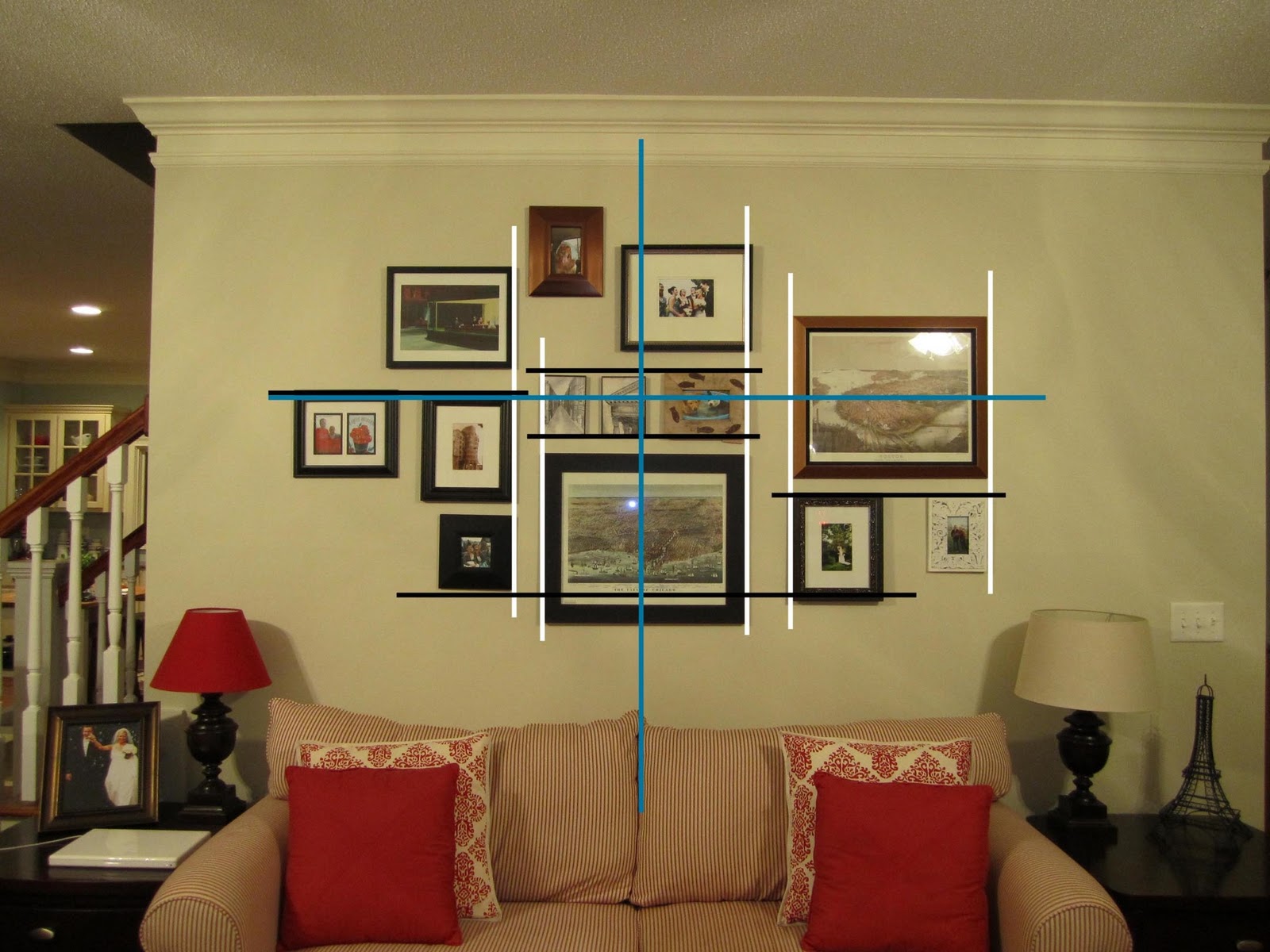 источник света.
Мы используем баланс белого, чтобы настроить цветовую температуру и оттенок в соответствии с источником света, чтобы белый цвет
объекты кажутся белыми.
источник света.
Мы используем баланс белого, чтобы настроить цветовую температуру и оттенок в соответствии с источником света, чтобы белый цвет
объекты кажутся белыми.
К счастью, камеры позволяют очень легко настроить баланс белого, чтобы избежать нежелательных результатов. Все камеры есть автоматическая настройка баланса белого, которая автоматически настраивает изображение для удаления нежелательных цветовых оттенков, например, изменяя сделанные фотографии накаливания светлого до более синего.
Фотографы, которым нужен больший контроль над балансом белого, обычно могут выбирать из некоторых предустановленных значений белого.
параметры баланса, которые настраивают фотографию под определенные
условия освещения. Вы увидите такие настройки, как Лампа накаливания, Облачно, Люминесцентное освещение, Тень, Прямое освещение. солнечный свет, вспышка, под водой и так далее. Некоторые камеры также позволяют вам определить предустановку, в которой вы можете создать свою собственную настройку баланса белого.
Предустановленное руководство. это Средство просмотра EXIF покажет настройку баланса белого с вашей камеры.
солнечный свет, вспышка, под водой и так далее. Некоторые камеры также позволяют вам определить предустановку, в которой вы можете создать свою собственную настройку баланса белого.
Предустановленное руководство. это Средство просмотра EXIF покажет настройку баланса белого с вашей камеры.
Что такое ориентация (вращение)?
Стандарт EXIF определяет 8 ориентаций:
- Горизонтальная (нормальная)
- Зеркальный горизонтальный
- Повернутый на 180
- Вертикальное зеркало
- Отражено горизонтально, затем повернуто на 90 против часовой стрелки
- Повернуто на 90 по часовой стрелке
- Отражено горизонтально, затем повернуто на 90° по часовой стрелке
- Повернут на 90 против часовой стрелки
Ориентация — это указание в данных EXIF о том, как была сделана фотография (портрет, пейзаж,
и т.





 Это название модели или номер DSC, сканера, видеодигитайзера или другого оборудования, создавшего изображение.
Это название модели или номер DSC, сканера, видеодигитайзера или другого оборудования, создавшего изображение.


 «T»: истинное направление, «M»: магнитное направление.
«T»: истинное направление, «M»: магнитное направление.